- 문서>
- 카카오싱크>
- 고급: 싱크 플러그인
menu
시작하기
로그인
커뮤니케이션
광고
카카오싱크
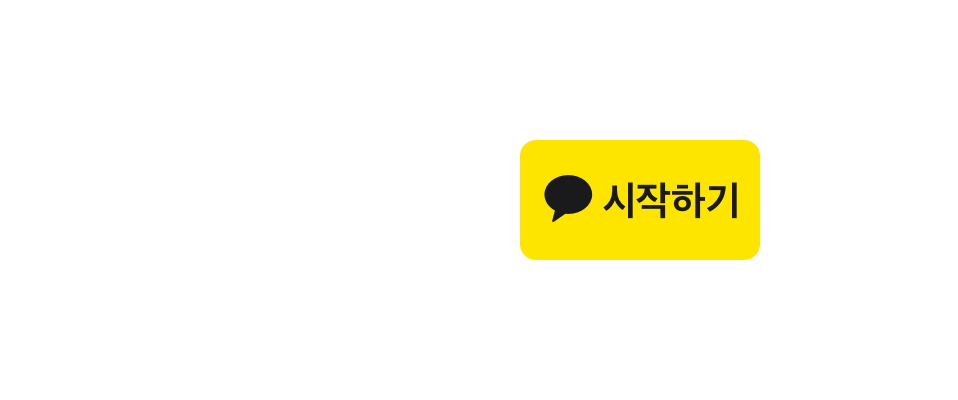
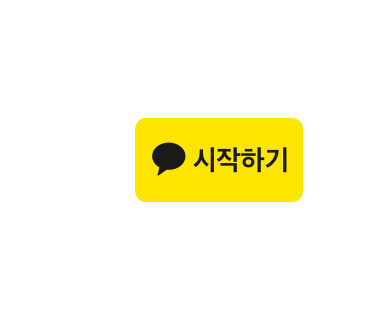
고급: 싱크 플러그인
이 문서는 카카오싱크 플러그인(이하 싱크 플러그인) 사용법을 안내합니다.
기능 소개
카카오싱크는 카카오톡 채널을 비롯해 다양한 플랫폼 서비스와 함께 사용할 때 더욱 효과적입니다. 특히 카카오싱크의 필수 요소인 카카오톡 채널과 함께 활용하면 효율적인 회원 관리 및 마케팅이 가능합니다.
챗봇은 카카오톡 채널이 지원하는 기능 중 하나입니다. 서비스는 챗봇 파트너센터를 사용해 손쉽게 카카오톡 챗봇을 만들 수 있고, 사용자는 챗봇으로 카카오톡 채팅방에서 서비스를 이용할 수 있습니다. 챗봇에 카카오싱크의 간편가입을 적용하면, 사용자가 챗봇으로 서비스를 가입 및 이용하는 편리한 경험을 선사할 수 있습니다.
싱크 플러그인은 챗봇에서 카카오싱크를 사용할 때 매끄러운 가입 동선을 제공하는 추가 기능입니다. 사용자가 챗봇과 대화하다가 서비스 회원 로그인이 필요한 기능을 요청했을 때, 채팅방 안에서 나타나는 하프뷰(Half-View) 동의화면으로 손쉽게 로그인 및 가입하고 대화를 이어갈 수 있도록 해 줍니다.
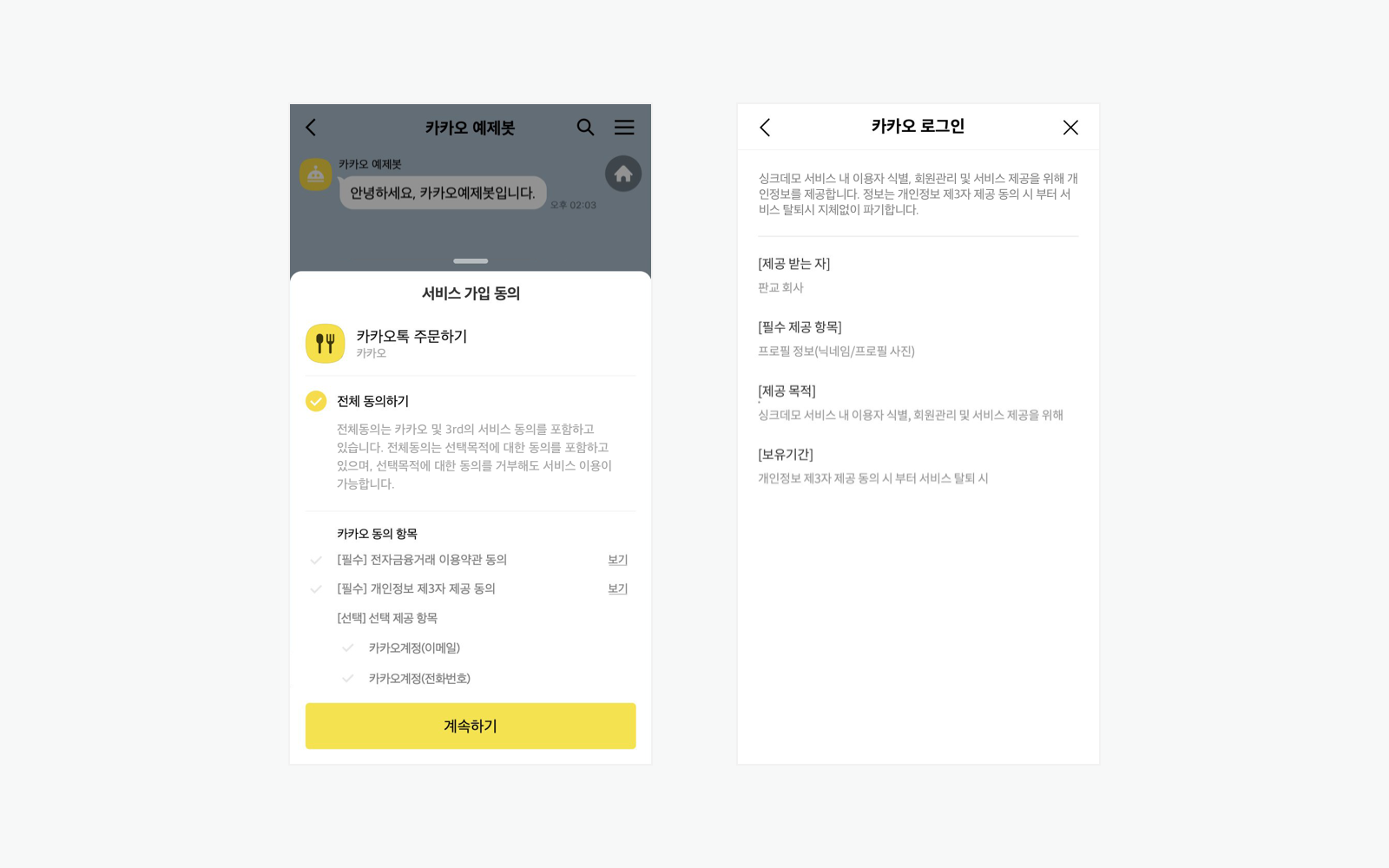
카카오싱크 플러그인의 동의화면
이 기능은 카카오 로그인 요청의 특정 파라미터를 활용하여 카카오톡 채널 채팅방 안에서 로그인 과정을 완료합니다. OAuth 2.0 표준을 따르는 카카오 로그인 REST API와 유사하게 동작하므로 이미 카카오 로그인을 구현한 서비스는 보다 쉽게 싱크 플러그인을 적용할 수 있습니다.
앱 설정
서비스의 카카오톡 채널 챗봇에 카카오싱크 플러그인을 적용하려면 기본적으로 카카오 로그인과 카카오싱크 간편가입 기능을 사용해야 합니다.
간편가입 기능은 서비스 약관 및 제3자 정보제공 동의를 카카오 로그인 동의 화면으로 받는 기능입니다. 카카오싱크를 참고해 신청 과정을 확인합니다.
1. 카카오 로그인 사용 설정
카카오 로그인은 카카오계정을 이용한 소셜 로그인입니다. 앱 관리 페이지의 [카카오 로그인] 메뉴에서 사용 설정할 수 있습니다. 카카오 로그인 사용 설정이 켜져(ON) 있지 않으면 카카오싱크의 간편로그인 및 가입도 불가능하므로 반드시 사용하도록 설정해야 합니다.

2. 간편가입 사용 설정
앱 관리 페이지의 [카카오 로그인] > [간편가입]에서 사용 설정합니다. 자세한 설정 방법은 간편가입을 참고합니다.
간편가입 시 동의 받는 항목의 종류와 설명은 사용자 정보와 동의항목을 참고합니다.

3. 카카오싱크 플러그인 설정
앱 관리 페이지의 [카카오 로그인] > [고급]에서 [수정]을 눌러 리다이렉트 URI를 등록합니다. 이 메뉴에서 설정한 리다이렉트 URI는 [카카오 로그인] 메뉴에서 등록한 것과 별개로, 싱크 플러그인으로 카카오 로그인 요청 시 사용할 싱크 플러그인 redirect_uri입니다.

실제 서비스에 영향을 미치지 않고 앱과 카카오톡 채널 설정을 수정하며 개발하려면, 테스트 앱과 카카오톡 채널의 개발자용 채널을 이용합니다. 설정 안내를 참고합니다.
싱크 플러그인 ID 발급
카카오디벨로퍼스(Kakao Developers)의 설정을 마친 후, 카카오비즈니스 파트너센터에서 싱크 플러그인을 등록하고 ID를 발급 받아야 합니다. 싱크 플러그인 ID 발급은 카카오톡 채널에서 싱크 플러그인이 정상적으로 동작하기 위해 필요한 설정으로, 개발 전 반드시 완료해야 합니다.
이 과정은 아래 2단계로 구성됩니다.
- 카카오싱크 앱과 싱크 플러그인을 적용할 카카오톡 채널 연결
- 카카오싱크 앱에 싱크 플러그인 등록
싱크 플러그인은 개인정보 동의항목 권한을 부여받은 카카오싱크 도입 앱으로만 이용할 수 있습니다. 카카오싱크 미도입 앱은 플러그인 사용 목적 중 [싱크 플러그인] 선택이 제한되어 싱크 플러그인 ID 발급을 완료할 수 없습니다.
1. 카카오싱크 앱과 싱크 플러그인을 적용할 카카오톡 채널 연결하기
1단계는 앱 관리 페이지의 [앱] > [일반] > [비즈니스 정보]에서 비즈 앱 전환 후, 앱 관리 페이지의 [앱] > [추가 기능 신청]에서 설정합니다. 자세한 내용은 비즈 앱 전환, 앱에 카카오톡 채널 연결을 참고합니다.
2. 카카오싱크 앱에 싱크 플러그인 등록하기
2단계는 카카오비즈니스의 [서비스/도구] > [비즈도구] > [비즈플러그인]에서 설정합니다.
아직 등록한 플러그인이 없는 경우 아래와 같은 화면이 나타나며, [비즈플러그인 등록하기]를 클릭해 새로운 플러그인을 등록하는 과정을 시작할 수 있습니다.
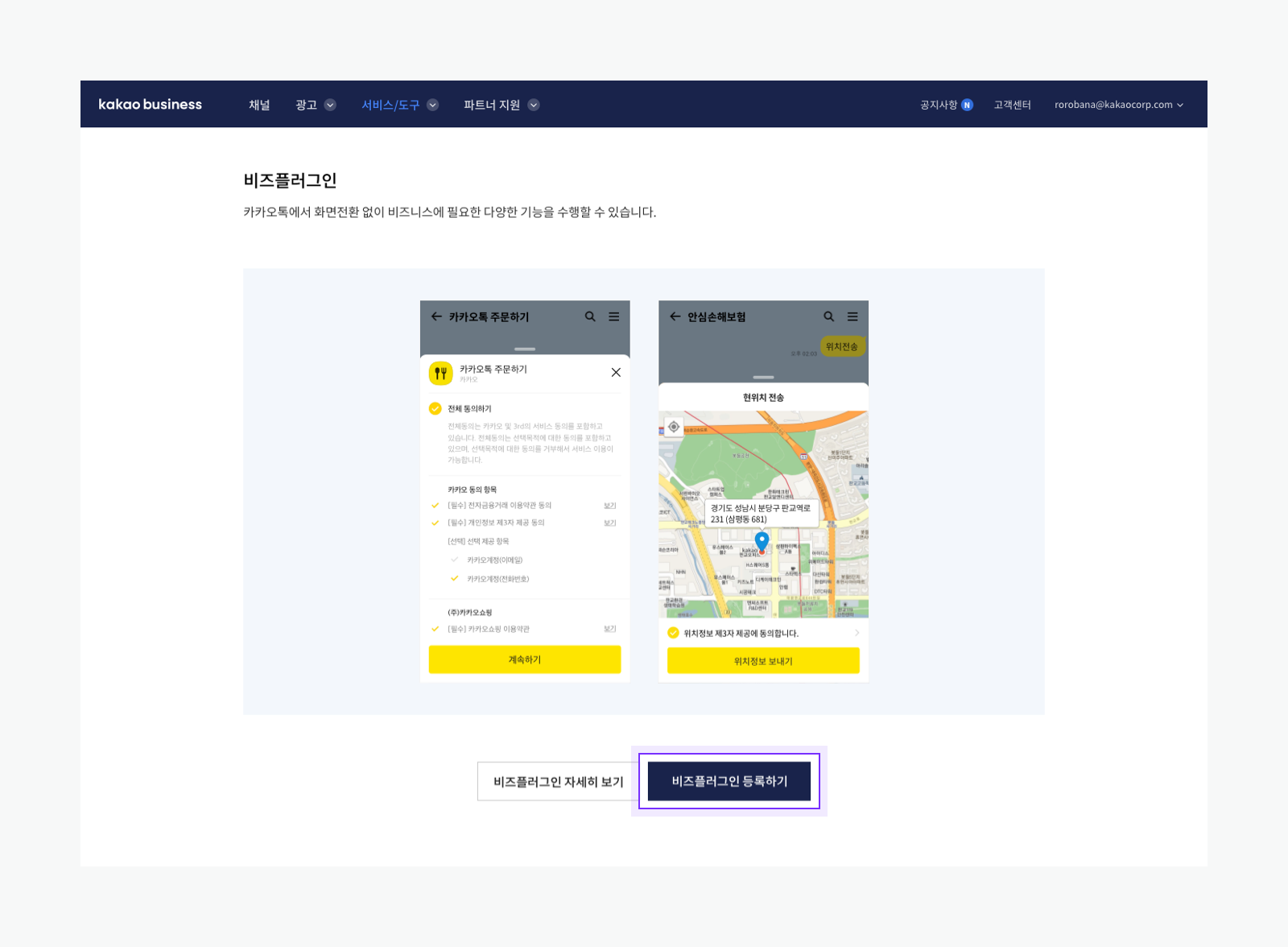
이미 등록된 플러그인이 있는 경우, 등록된 플러그인 목록이 나타납니다. [플러그인 등록]을 클릭하여 새로운 플러그인을 등록할 수 있습니다.
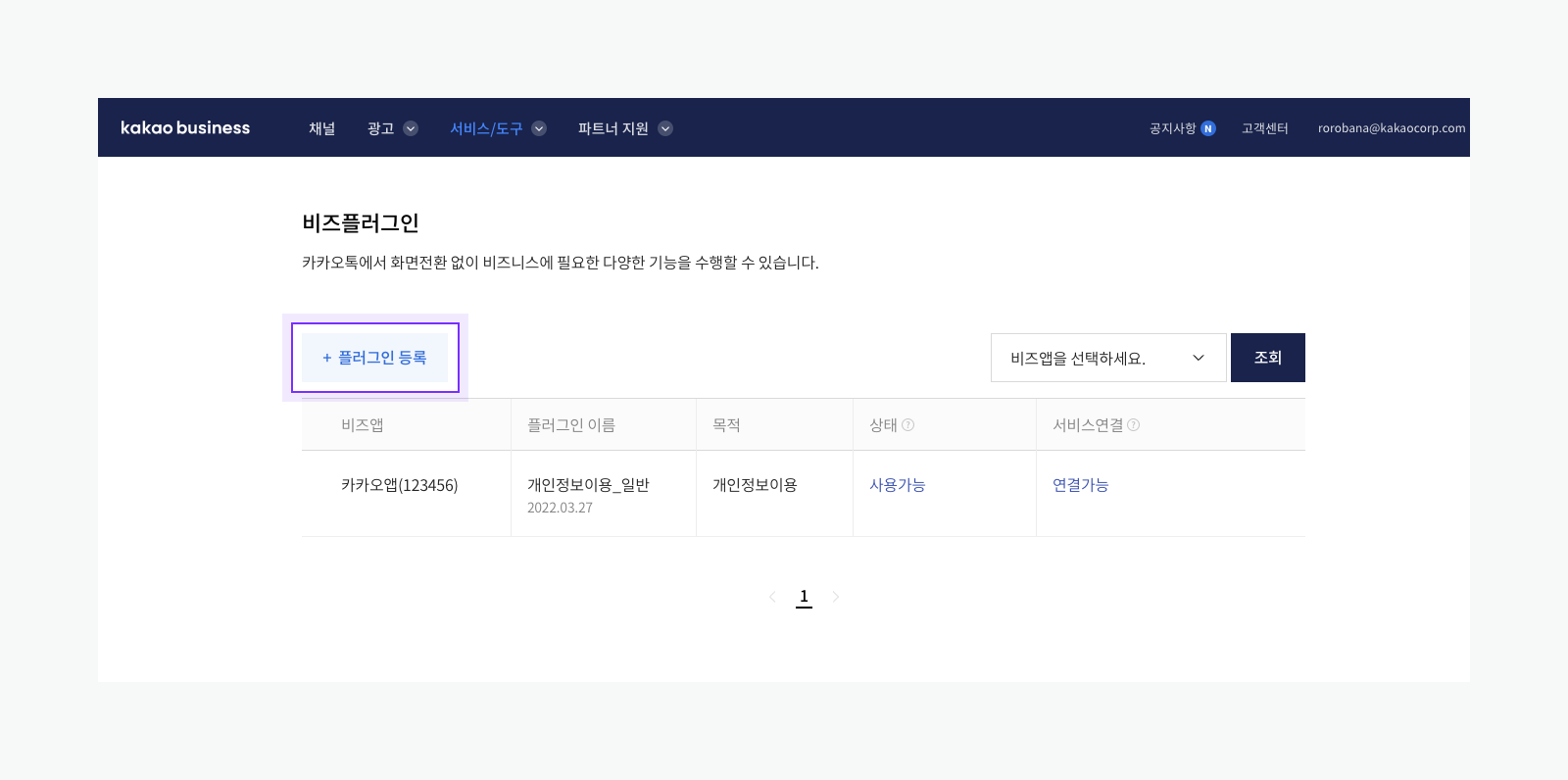
[비즈플러그인 등록하기] 또는 [플러그인 등록]을 클릭하면 아래와 같은 비즈 앱 목록이 나타납니다. 플러그인을 등록할 비즈 앱을 선택하고 [다음]을 클릭합니다.
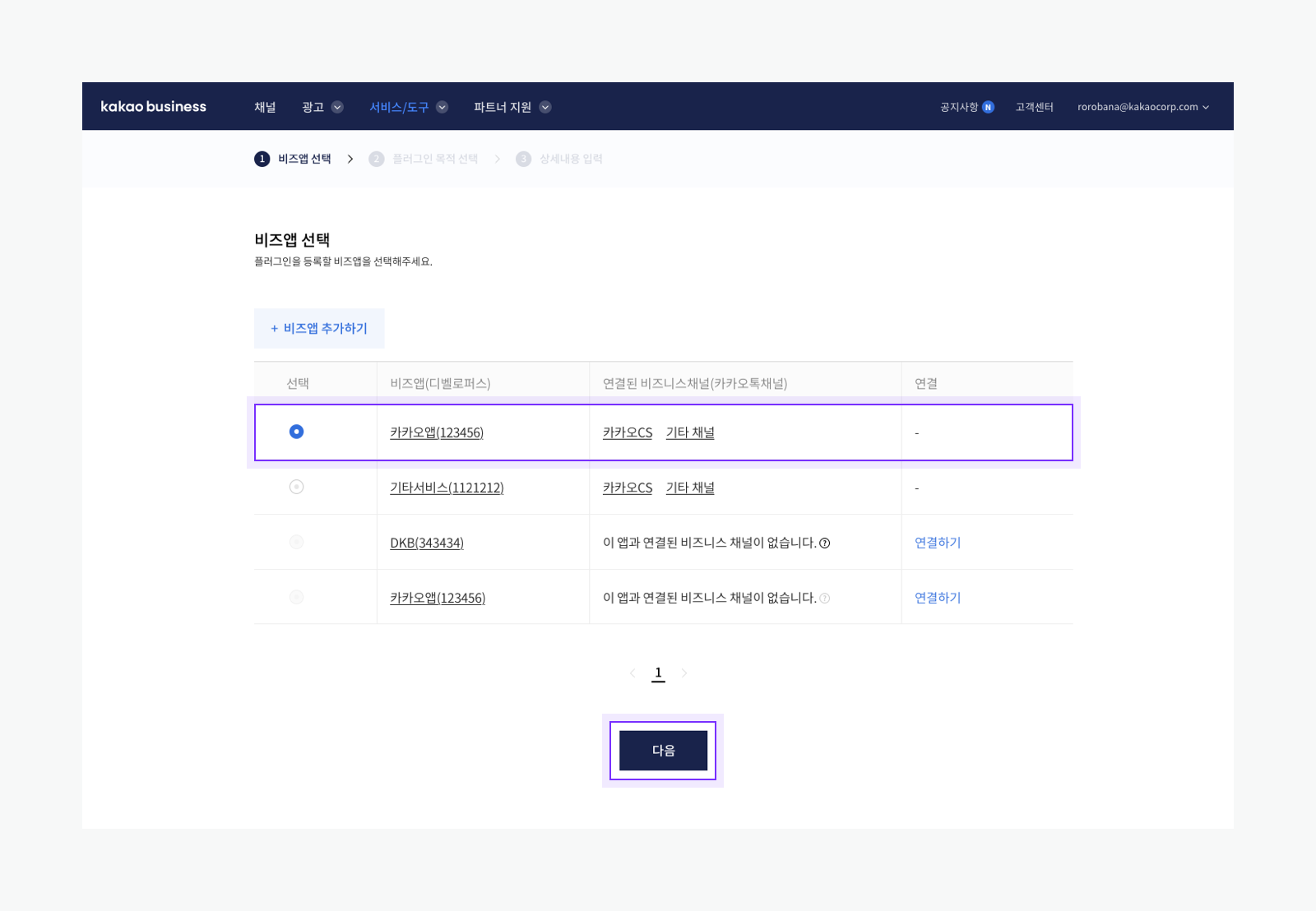
[플러그인 목적 선택] 화면에서 [카카오싱크]를 선택하고 [다음]을 클릭합니다.
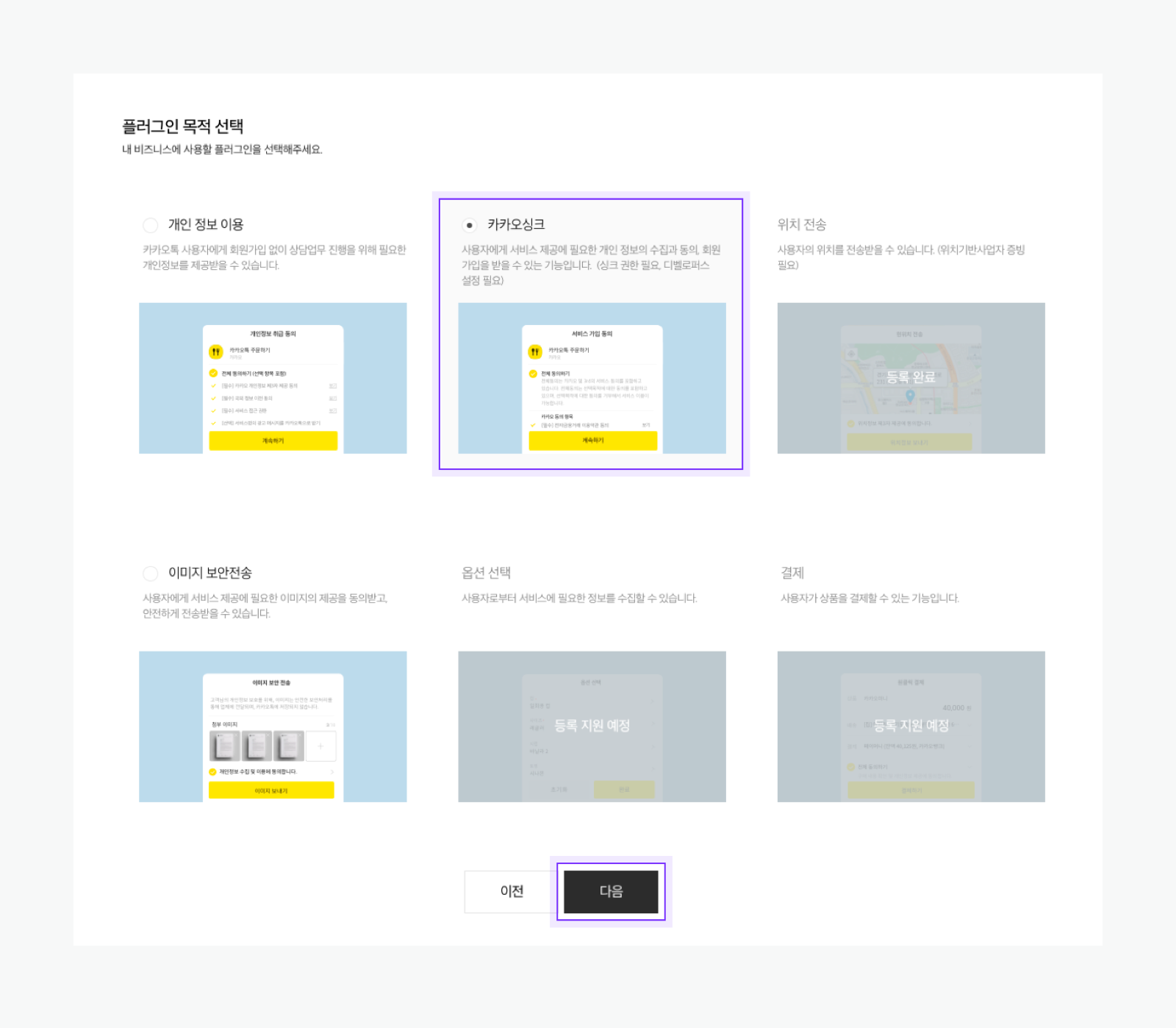
아래의 경우, 플러그인 목적 중 [카카오싱크]를 선택할 수 없습니다.
- 비즈니스 인증을 완료하지 않은 앱
- 카카오디벨로퍼스 앱 설정을 완료하지 않은 앱
- 이미 싱크 플러그인이 등록되어 있는 앱
마지막으로 플러그인 이름을 입력하고 [등록]을 클릭합니다.
이후 카카오비즈니스의 [서비스/도구] > [비즈도구] > [비즈플러그인]에서 등록한 싱크 플러그인의 ID와 상세 정보를 확인하고 수정할 수 있습니다.
챗봇과 카카오싱크 플러그인 연동에 대한 개발 가이드는 비즈플러그인에서 확인할 수 있습니다.
개발 가이드
1. 로그인 요청하기
싱크 플러그인의 로그인을 시작하는 단계는 챗봇의 인증 블록이 수행합니다. 앱 설정에서 안내된 싱크 플러그인 redirect_uri및 인증 블록 설정을 완료하였고, 비즈플러그인을 참고해 인증 블록 설정을 완료했다면 로그인을 시작하는 단계에서는 별도 개발이 필요하지 않습니다.
싱크 플러그인을 사용한 카카오 로그인은 아래와 같이 동작합니다.
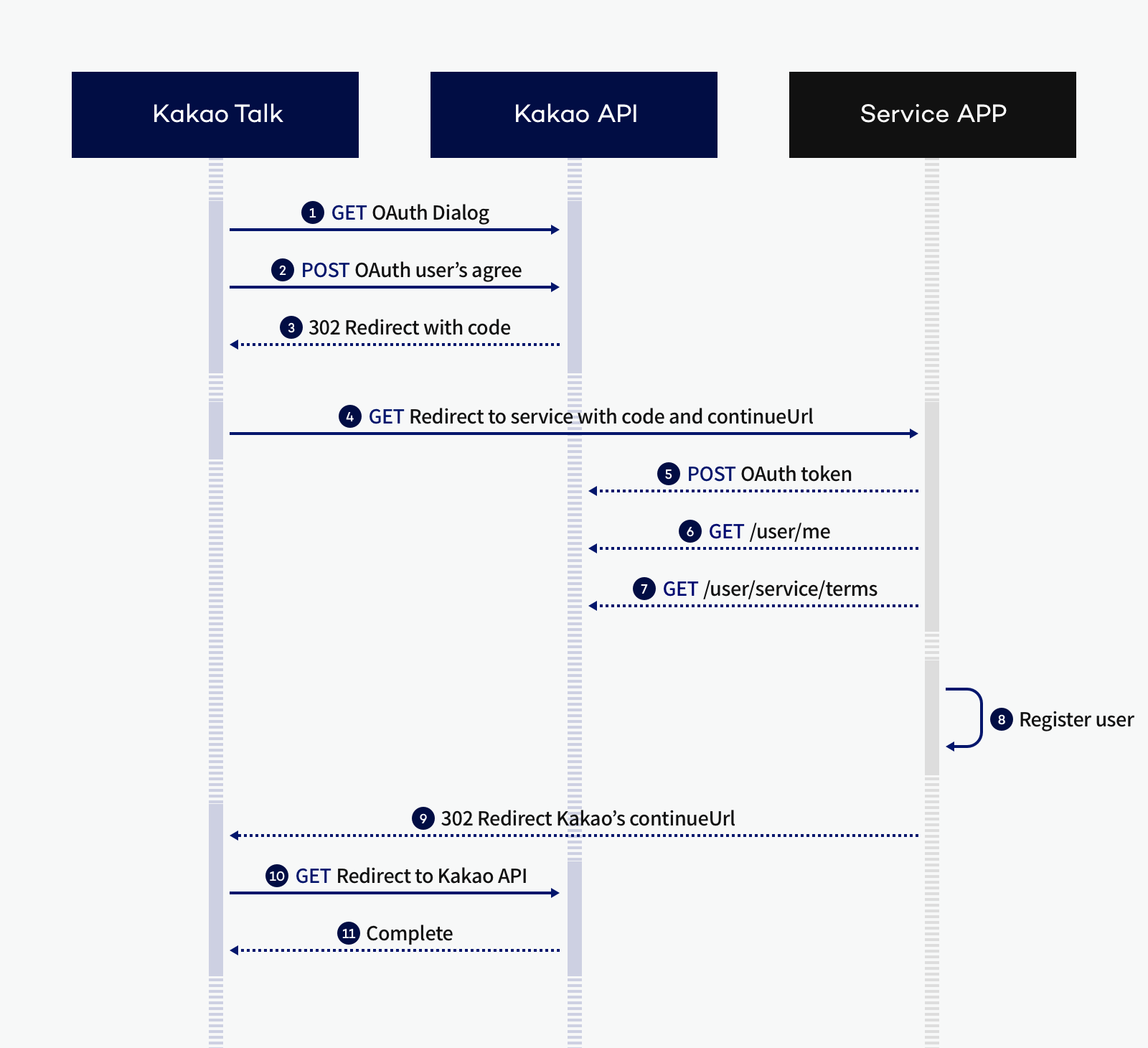
- 사용자가 카카오톡 채널 채팅방의 인증 블록에서 카카오싱크 플러그인으로 카카오 로그인을 요청합니다.
- 사용자가 채팅방에 나타나는 카카오 동의 화면의 내용에 동의합니다.
- 카카오 API에서 사용자 인증을 위한
code값과 함께 Redirect Continue URL을 서비스의 카카오싱크 플러그인 전용 리다이렉트 URI로 리다이렉트(Redirect)합니다. - 서비스에서 로그인 리다이렉트 URI로 전달된
code와continue파라미터 값을 전달 받습니다. - 서비스에서 전달받은
code값으로 액세스 토큰(Access Token)을 요청합니다. - 서비스에서 전달받은 액세스 토큰을 사용하여 사용자 정보를 요청합니다.
- 서비스에서 전달받은 액세스 토큰을 사용하여 사용자의 서비스 약관 동의 내역을 확인합니다.
- 서비스에서 해당 카카오계정 사용자 정보로 서비스 회원 가입 처리를 하거나, 정보 식별 결과 기존 회원이라면 카카오 로그인으로도 기존 정보로 서비스를 이용할 수 있도록 연동 처리를 합니다.
- 서비스에서 사용자 등록을 완료한 후, 리다이렉트 URI로 전달된
continue의 값인Redirect Continue URL로 302 리다이렉트합니다. - 카카오에서 서비스의 응답을 전달 받아 싱크 플러그인으로 로그인을 완료 처리합니다.
사용자가 카카오톡 채널 챗봇에서 싱크 플러그인 인증 블록으로 로그인 및 가입을 요청하면, 카카오톡의 인증 정보를 기반으로 인가 코드를 발급합니다. 이후 채팅방 내에서 카카오싱크 동의 화면이 화면 하단 하프뷰로 열립니다. 사용자는 해당 화면에서 서비스 약관 및 제3자 정보 제공에 동의한 후 로그인을 요청할 수 있습니다.
싱크 플러그인으로 로그인은 카카오톡 안에서 이뤄지기 때문에, 카카오톡에 로그인된 카카오계정 인증 정보를 사용합니다. 따라서 사용자가 카카오계정 정보를 추가로 입력하거나, 다른 웹 브라우저나 서비스 앱으로 이동하지 않아 채팅방에서 이탈하지 않습니다.
사용자가 서비스 약관과 정보 제공에 동의하면 카카오톡은 카카오 인증 서버에 인가 코드 발급을 요청합니다. 카카오톡은 응답으로 받은 인가 코드와 Redirect Continue URL 값을 서비스 서버의 싱크 플러그인 redirect_uri로 전달합니다. 이때 앞서 앱 관리 페이지의 [카카오 로그인] > [간편가입]에서 등록해 둔 redirect_uri 값이 사용됩니다.
카카오톡은 서비스 서버에 continue 파라미터 값으로 Redirect Continue URL의 상세 정보를 전달합니다. Redirect Continue URL에 필요한 쿼리 파라미터와 값이 모두 포함되어 있으므로, 서비스에서는 continue 값의 URL로 302 리다이렉트 처리를 하여 싱크 플러그인으로 로그인 요청을 완료할 수 있습니다.
기본 정보
| 메서드 | URL | 인증 방식 |
|---|---|---|
GET |
https://talk-plugin.kakao.com/sync/complete |
- |
| 권한 | 사전 설정 | 카카오 로그인 | 동의항목 |
|---|---|---|---|
| - | REST API 키 카카오 로그인 활성화 리다이렉트 URI 간편가입 |
- | - |
요청
쿼리 파라미터
| 이름 | 설명 | 필수 |
|---|---|---|
| client_id | 앱 생성 시 발급받은 REST API 키 | O |
| state | 싱크 플러그인 요청 정보 | O |
| complete | 싱크 가입 완료 여부(true 또는 false, 기본값 true) |
X |
| user_match_url | 추가 사용자 정보가 필요한 경우, 입력 페이지 URL | X |
2. 사용자 정보 확인
서비스 서버는 STEP 1.의 과정을 거쳐 카카오톡으로부터 인가 코드와 Redirect Continue URL을 전달 받았습니다. 전달받은 인가 코드로 토큰 요청을 호출해 로그인을 완료하고 토큰 값을 획득해야 합니다.
서비스 서버는 발급받은 토큰으로 사용자 정보 조회 요청을 보내 로그인 및 가입에 필요한 사용자 정보를 조회합니다. 또한, 서비스 약관 동의 내역 조회 요청을 보내 사용자가 동의한 서비스 약관 내역을 확인합니다. 이를 기반으로 회원 가입에 필요한 정보를 확보해 가입을 처리하거나, 대화에 필요한 정보를 받을 수 있습니다.
사용자 정보 및 서비스 약관 확인 시 사용자가 신규 회원이라 가입 처리가 필요하다면, 받은 사용자 정보를 토대로 가입 처리를 합니다. 사용자 정보를 회원 데이터베이스(DB)와 대조했을 때 기존 회원이면서 처음 카카오 로그인한 경우라면 연동을 참고해 회원 정보 맵핑(Mapping)합니다.
만약 사용자 정보 조회 응답만으로 회원 가입 처리가 불가능하고 사용자로부터 추가 정보를 입력 받아야 한다면 다음 단계인 [3. 사용자 정보 추가 입력 받기]로 넘어갑니다.
추가 정보 입력 없이 로그인 및 가입 처리를 완료했다면, 카카오로부터 전달받은 Redirect Continue URL로 302 리다이렉트하여 로그인 완료 처리를 요청합니다. 리다이렉트 후 카카오 API 서버는 카카오톡 채널 챗봇 채팅방에 로그인 및 가입 처리가 완료되었음을 알려줘 싱크 플러그인으로 로그인 및 가입 과정을 완료합니다.
3. 사용자 정보 추가 입력 받기
서비스 회원 가입 또는 회원 정보 맵핑 시 사용자 정보 조회 응답에 포함된 정보 외에 추가 입력이 필요한 항목이 있는 경우에는, 로그인 완료 처리 전 추가 작업이 필요합니다. 사용자 정보 추가 입력 시의 싱크 플러그인 로그인 절차는 아래와 같습니다.
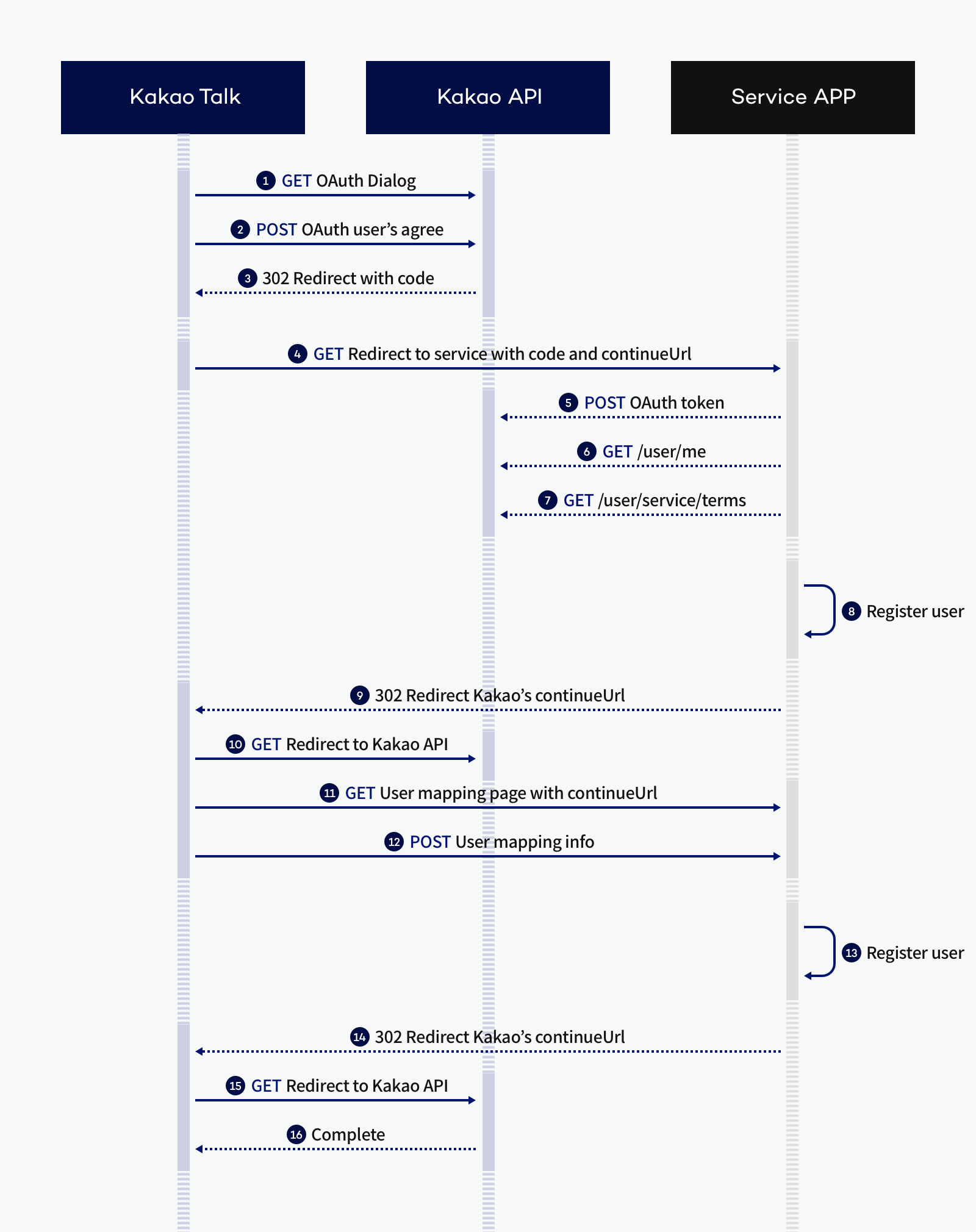
- ➊~➐까지의 흐름은 기본적인 카카오싱크 플러그인 로그인 과정과 동일합니다. 그러나 ➑ 회원 등록 단계에서 서비스가 싱크 플러그인으로 가입하려는 사용자를 내부 시스템에 자동 등록하지 못하는 경우에는 다음 순서로 처리합니다.
- 서비스에서 전달받은
Redirect Continue URL에 추가 맵핑을 위한URL Query Parameter를 아래와 같이 추가해 302 리다이렉트합니다.user_match_url: 추가 맵핑을 위한 서비스의 웹 페이지 주소complete: 가입 완료 여부, 가입이 완료되지 않았으므로false로 전달- 참고: Redirect Continue URL 상세
- 카카오에서 서비스의 응답을 전달 받아 자동 가입 실패 처리를 합니다.
- 서비스로부터 전달받은 추가 맵핑 웹 페이지를
Redirect Continue URL파라미터와 함께 호출합니다. - 사용자가 채팅방 내 웹뷰에서 회원 가입 및 정보 맵핑을 위한 추가 정보를 입력합니다.
- 서비스에서 카카오계정 정보와 추가 정보로 회원 가입 또는 연동 처리를 합니다.
- 서비스에서 사용자 등록을 완료한 후, 앞서 4단계에서 전달받은
Redirect Continue URL로 302 리다이렉트합니다. - 카카오에서 서비스의 응답을 전달 받아 카카오싱크 플러그인으로 로그인을 완료합니다.
사용자로부터 추가 정보를 입력 받는 웹 페이지를 카카오톡 인앱브라우저에서 띄울 수 있도록, 앞서 카카오로부터 전달받은 Redirect Continue URL에 파라미터를 추가해 함께 302 리다이렉트합니다.
이때 추가해야 할 파라미터는 user_match_url, complete입니다. user_match_url은 사용자 정보를 추가 입력 받을 서비스의 웹 페이지의 주소로써, 카카오톡이 해당 웹 페이지를 채팅방에서 인앱브라우저로 띄웁니다.
사용자 정보 추가 입력을 받아 서비스 가입 또는 회원 정보 맵핑 처리를 끝내면, 서비스 서버는 다시 Redirect Continue URL에 complete 파라미터를 true로 추가하고 302 리다이렉트합니다. 리다이렉트 후 카카오 API 서버는 카카오톡 채널 챗봇 채팅방에 로그인 및 가입 처리가 완료되었음을 알려줘 싱크 플러그인으로 로그인 및 가입 과정을 완료합니다.
탈퇴 및 연결 해제
사용자가 카카오톡 채널 챗봇으로 서비스를 이용하는 경우 로그인 또는 회원 가입 처리가 올바르게 완료되지 않을 수 있습니다. 사용자가 가입 도중 채팅방을 나가거나 멀티태스킹으로 다른 앱에 넘어가는 등의 경우입니다. 이렇게 되면 카카오 플랫폼에서는 사용자와 서비스가 연결되어 있지만, 서비스 회원으로 정상 가입되지 않은 상태라 이용에 불편을 겪게 됩니다.
사용자와 서비스 사이의 연결과 가입 상태가 일치하지 않는다면 연결 해제 기능을 사용합니다. 이 기능은 사용자와 서비스의 연결을 끊고 다시 회원 가입 절차를 밟을 수 있도록 합니다. 카카오싱크 플러그인 사용 시, 이 기능은 필수로 구현해야 합니다.
카카오싱크로 가입한 사용자가 탈퇴하는 경우에도 연결 해제 처리가 필요합니다. 서비스의 회원 데이터베이스(DB)에 탈퇴 처리를 할 때 카카오 플랫폼에서도 사용자 정보를 삭제할 수 있도록 연결 해제 요청을 보내야 합니다.